Susitikimo nuorašo redagavimas arba naikinimas programoje "Microsoft Teams"
Redaguoti nuorašą
Susitikimo organizatoriai gali redaguoti susitikimo nuorašą ir paslėptuosius titrus, kai jie nusiunčiami į "Microsoft Stream".
Norėdami redaguoti nuorašą:
-
Kairėje "Teams" pusėje pasirinkite "OneDrive"

-
Pasirinkite Mano failai

-
Pasirinkite įrašą, kuriame norite redaguoti nuorašą.
-
Pasirinkite Atidaryti > Atidaryti naudojant "Stream".
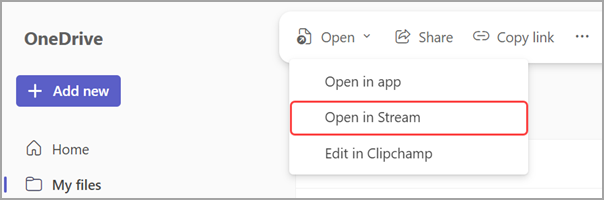
-
"Stream" pasirinkite Nuorašas

-
Laikykite žymiklį virš norimo redaguoti nuorašo dalies ir pasirinkite Redaguoti

-
Keisti nuorašo tekstą.
-
Pasirinkite Atlikta ,

Pastaba: Nuorašo redagavimas galimas tik įrašams, įrašytiems "Microsoft Stream". Jei jūsų "Teams" organizacija jau pasirinko įrašyti įrašus "OneDrive" ir "SharePoint", ši parinktis dar negalima.
Tvarkyti nuorašo teises
Programoje "Stream" susitikimo organizatoriai gali valdyti, kas gali peržiūrėti, redaguoti ir atsisiųsti susitikimo nuorašą. Galite redaguoti teises konkretiems žmonėms arba visiems, turintiems saitą.
Norėdami valdyti nuorašo teises:
-
Kairėje "Teams" pusėje pasirinkite "OneDrive"

-
Pasirinkite Mano failai

-
Palaikykite pelės žymiklį virš įrašo, kurį norite redaguoti.
-
Pasirinkite Daugiau veiksmų


-
Pasirinkite Suteikti Access

-
Įveskite vardus, grupes arba el. laiškus, prie kurių norite suteikti prieigą.
-
Pasirinkite Redaguoti

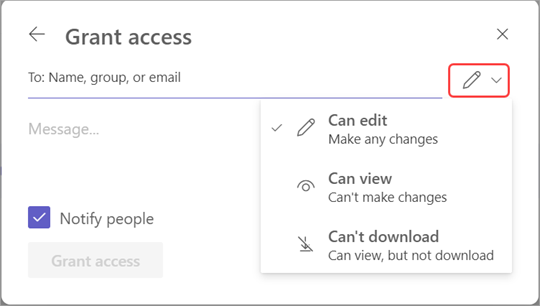
-
Pasirinkite:
-
Galite redaguoti , kad jie galėtų keisti nuorašą.
-
Gali peržiūrėti , kad jie galėtų peržiūrėti, bet ne keisti nuorašo.
-
Negalima atsisiųsti , kad jie negalėtų atsisiųsti nuorašo.
-
-
Pasirinkite Suteikti prieigą.
Pastaba: Kai kurios teisės gali būti nepasiekiamos, atsižvelgiant į jūsų IT administratoriaus nustatytas strategijas.
Nuorašo naikinimas
Susitikimo organizatoriai ir bendradarbiai gali panaikinti susitikimo nuorašą.
Jei panaikinsite nuorašą "Teams" kompiuterio programoje, abi nuorašo kopijos bus panaikintos "OneDrive" ir "Exchange Online". Jei panaikinsite nuorašą "Stream", "OneDrive" įrašyta kopija bus panaikinta.
Naikinti iš susitikimo
Norėdami panaikinti nuorašą per susitikimo recap:
-
Atidaryti praėjusio susitikimo pokalbį programoje "Teams".
-
Pasirinkite skirtuką Priminti iš naujo .
-
Pasirinkite Nuorašas

-
Jei yra nuorašų keliomis kalbomis, pasirinkite kalbos išplečiamąjį meniu ir pasirinkite tą, kurį norite panaikinti.
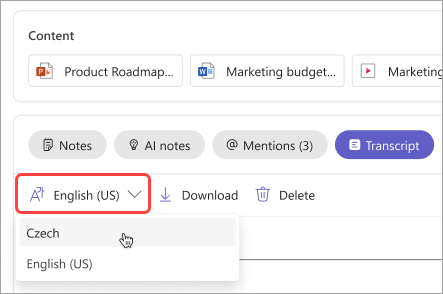
-
Pasirinkite Naikinti

Pastaba: Jei panaikinsite nuorašą prieš generuojant DI pastabas, pastabos nebus pasiekiamos. Prieš naikindami nuorašą būtinai sugeneruokite DI pastabas pasirinkdami DI pastabos .










